Kaip pasirinkti failus ir aplankus "Windows 7" su žymimaisiais laukeliais

Kaip įjungti žymimuosius laukelius, norint pasirinkti kelis failus "Windows 7"
1. Spustelėkite į „Windows“ pradžios meniu „Orb“, tada Tipas į Aplanko nustatymai ir Paspauskite Įveskite.
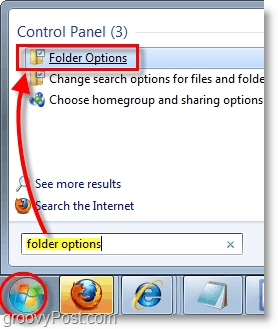
2. Aplanko parinkčių lange Spustelėkite į Vaizdas skirtuką ir tada Patikrinti dėžutė Norėdami pažymėti elementus, naudokite žymimuosius laukelius. Kai baigsite Spustelėkite Gerai išsaugoti pakeitimus.
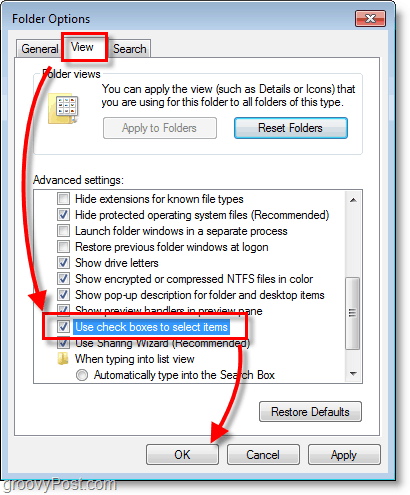
Štai viskas, greita ir paprasta. Dabar, kai tik panorėsite Pasirinkti kelis elementus naršydami aplankus „Windows 7“, galite tai padaryti naudodami žymimuosius laukelius.
Keletas papildomų patarimų, susijusių su „Windows 7“ failo / aplanko elemento žymės langeliais:
- Jei netyčia Spustelėkite faile, o ne žymimąjį langelį, jis išvalys visus kitus žymimuosius laukelius!
- Dėžutės bus paslėptos, kol užveskite pelės žymeklį ar spustelėsite jį.
- Tiesiog panaikinkite 2 veiksmo žymėjimą, kad išjungtumėte žymės langelį, kad pasirinktumėte elementų funkciją.
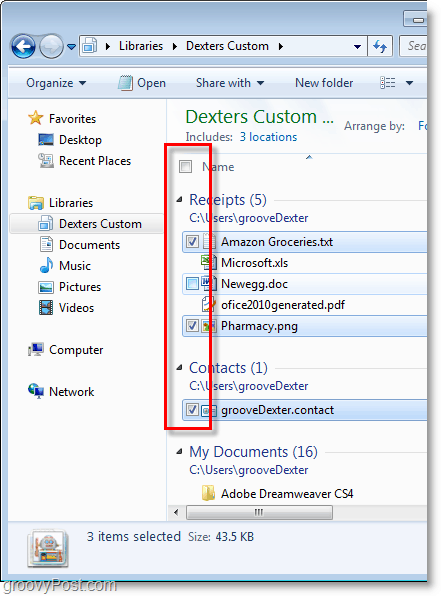









Palikite komentarą